Vous êtes l'heureux propriétaire
d'un compte Gmail ! IncrediMail est 100%
compatible avec le webmail de Google.
Pour relever votre compte avec IncrediMail,
il y a deux solutions, celle d'avant la
version 1787 d'IM et celle pour les versions
1787 et plus.
Tout d'abord, il faut vous faut créer
un nouveau compte dans IncrediMail.
Dans la fenêtre d'Incredimail, cliquez
sur "outils" puis "Comptes".

Dans la fenêtre qui
s'ouvre cliquez sur "Ajouter".
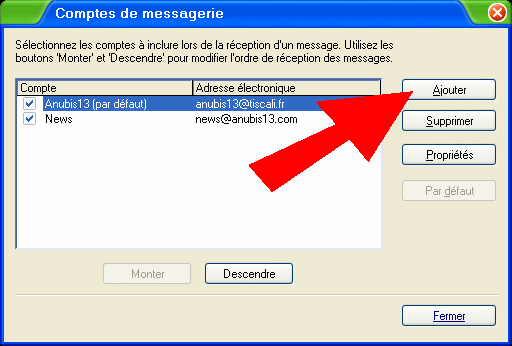
Sélectionnez "Laissez
moi configurer les paramètres seul"
puis cliquez sur "Suivant".

Indiquez votre nom et votre
adresse email.

IncrediMail configure automatiquement
les serveurs POP et SMTP.

Voilà, pour les possesseurs
de la version 1787 et supérieure,
votre compte est configuré, mais
il vous faudra encore modifier un paramètre
sur votre webmail (cliquer
ici).
Pour ceux qui ont une version antérieure
à la 1787 continuez le tutoriel.

Retournez à la gestion
des comptes.

Sélectionnez votre
nouveau compte qui doit apparaitre en
bas de la liste et se nommer pop.gmail.com,
puis cliquez sur "Propriétés".
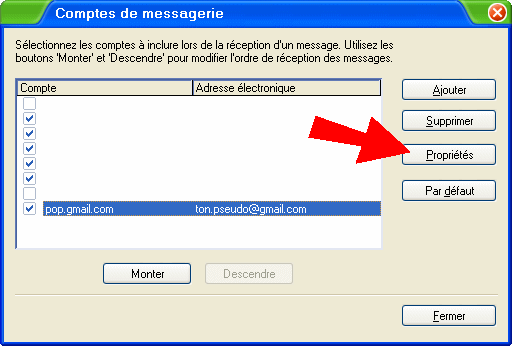
Dans l'onglet "Général"
vous pouvez changer le nom du compte (son
nom d'affichage dans IncrediMail).
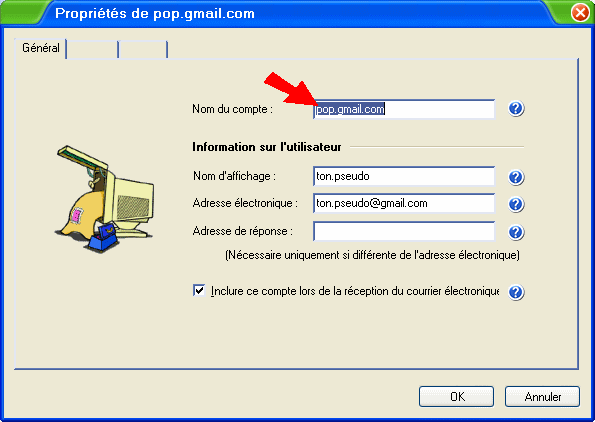
Dans l'onglet "Serveurs"
cochez la case "Mon serveur demande
une authentification"
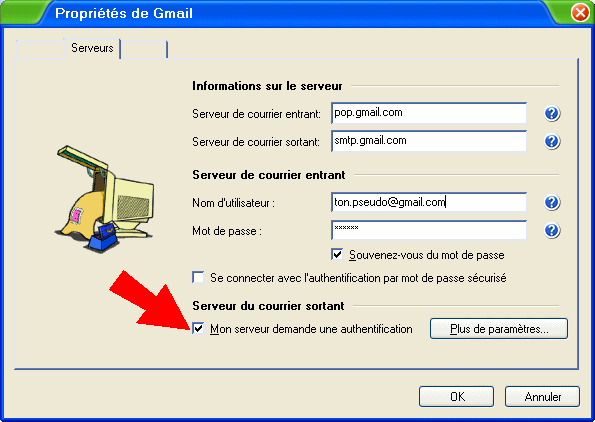
Dans l'onglet "Avancé"
entrez l'ensemble des paramètres
suivants, et cliquez sur "Ok"
pour enregistrer le tout.
Voilà les paramètrages dans
IncrediMail sont terminés.
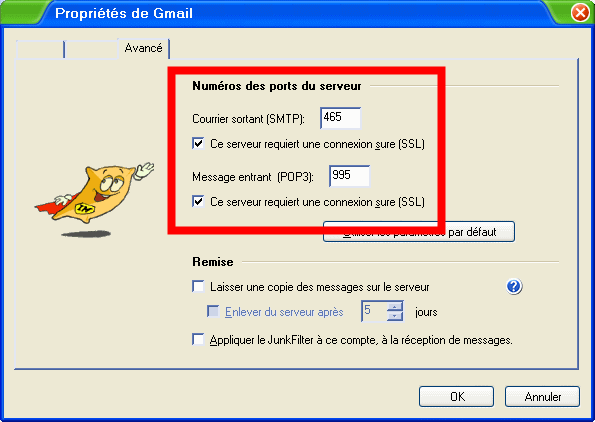
Dernière étape,
il faut également effectuer un petit
réglage en ligne dans votre webmail.
Rendez vous sur la page d'accueil de votre
compte Gmail, en haut à droite cliquez
sur "Settings".
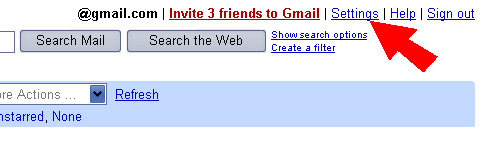
Puis cliquez sur "Forwarding
and POP"
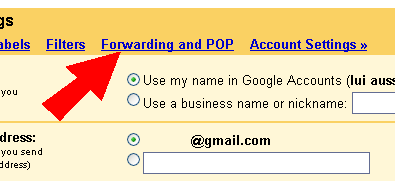
Et enfin cochez la case
"Enable POP for all mail", et
cliquez sur "Save Changes" pour
que les paramètres soient enregistrés.

Voilà votre compte
Gmail est maintenant correctement configuré,
vous pouvez le relever comme n'importe quel
autre compte avec IncrediMail.
